iPod přilepený na logu Apple: Zde je oprava
iPod přilepený na logu Apple je poměrně častým problémem, se kterým se setkává většina lidí. To však neznamená, že je to méně znepokojující, zvláště když nevíte, jak to opravit. Může to být ještě více znepokojující, když všechno, co zkoušíte, prostě nefunguje nebo ještě hůř, máte strach zkoušet jakékoli postupy odstraňování problémů ze strachu, že přijdete o data.
Pokud to nejlépe popisuje nesnáz, které aktuálně čelíte, jsme tu, abychom vám pomohli. V tomto článku vám nabídneme několik způsobů, jak problém vyřešit – iPod přilepený na logu Apple, z nichž jeden zaručí, že nedojde ke ztrátě dat.
- Část 1: Jak opravit zaseknutý iPod na logu Apple (běžné řešení)
- Část 2: Nejlepší způsob, jak opravit iPod přilepený na logu Apple (žádná ztráta dat)
Část 1: Jak opravit zaseknutý iPod na logu Apple (běžné řešení)
Když se ocitnete v této situaci, můžete vyzkoušet několik řešení. Následující jsou nejúčinnější.
1. Restartujte iPod
Toto je nejzákladnější řešení a přesto jedno z nejúčinnějších. Chcete-li to provést, podržte současně tlačítka Home a Power. Jakmile se objeví logo Apple, pusťte obě tlačítka a zařízení by se mělo normálně restartovat.

2. Použijte režim obnovení
Krok 1: Vypněte zařízení a nechte jej několik minut stát. Poté připojte iPod k počítači pomocí USB kabelů. Při připojování zařízení podržte tlačítko Domů, dokud neuvidíte obrazovku připojení k iTunes.
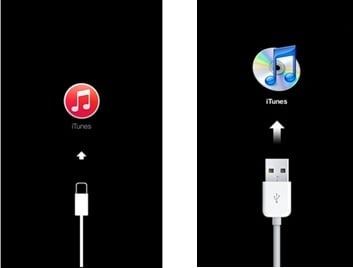
Krok 3: Uvolněte tlačítko Domů a v iTunes byste měli vidět zprávu s výzvou k obnovení továrního nastavení. Klikněte na ‘obnovit’.
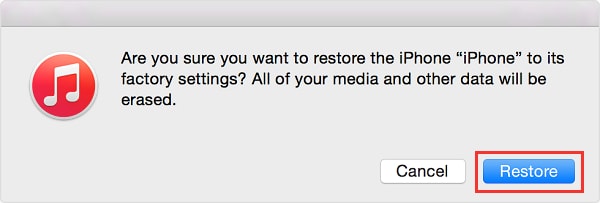
Upozorňujeme, že tato metoda může problém vyřešit, ale bude mít za následek ztrátu dat.
Část 2: Nejlepší způsob, jak opravit iPod přilepený na logu Apple (žádná ztráta dat)
Jak jsme viděli v části 1 výše, restartování zařízení může nebo nemusí problém vyřešit a jeho obnovení v iTunes bude mít za následek úplnou ztrátu dat. Není to tedy ideální řešení, pokud nemáte kompletní zálohu svého zařízení. Potřebujete řešení, které zaručí, že nedojde ke ztrátě dat.
Naštěstí pro vás je toto řešení dostupné ve formuláři na DrFoneTool – Oprava systému. Je to skvělé řešení z následujících důvodů.
- • Lze jej použít k vyřešení téměř jakéhokoli problému, kterému může vaše zařízení iOS čelit, včetně uvíznutí na logu Apple, černé obrazovce nebo dokonce zařízení, které uvízlo v zaváděcí smyčce mezi mnoha dalšími.
- • Je to také skvělý nástroj pro obnovu dat, který lze použít k obnovení jakéhokoli typu dat, o která jste mohli přijít, bez ohledu na to, jak se data ztratila.
- • Lze jej použít k obnovení dat přímo ze zařízení, ze zálohy iTunes nebo ze záložního souboru iCloud.
- • Je 100% bezpečný. Jeho používání neovlivní provoz vašeho zařízení a nedojde ke ztrátě dat
- • Je také velmi snadné používat, jak brzy uvidíme. Jediné, co musíte udělat, je připojit zařízení a nechat DrFoneTool kouzlit.

DrFoneTool – Oprava systému
Opravte systémovou chybu iPhone bez ztráty dat.
- Opravte pouze svůj iOS do normálu, žádná ztráta dat.
- Opravte různé systémové problémy iOS uvízl v režimu obnovení, bílé logo Apple, černá obrazovka, smyčkování při startu atd.
- Opravuje další chyby iPhone a chyby iTunes, jako např Chyba iTunes 4013, Chyba 14, Chyba iTunes 27,Chyba iTunes 9 a další.
- Funguje pro všechny modely iPhone, iPad a iPod touch.
- Plně kompatibilní s nejnovějším iOS 13.

Jak používat DrFoneTool – Oprava systému (iOS) k vyřešení problému „iPod přilepený na logu Apple“
Postupujte podle těchto velmi jednoduchých kroků, abyste uvedli svůj iPod zpět do normálu.
Krok 1: Spusťte program DrFoneTool. V hlavním okně vyberte ‘System Repair’. Poté připojte svůj iPod k počítači.

Krok 2: Klikněte na tlačítko ‘Standardní režim’ pro pokračování procesu, DrFoneTool vám umožní stáhnout odpovídající firmware vašeho iPodu. Poté klikněte na ‘Start’, celý proces bude trvat několik minut.


Krok 3: Po dokončení stahování začne DrFoneTool zařízení automaticky opravovat. Celý proces by neměl trvat déle než 10 minut a když se iPod restartuje, vrátí se do normálu a všechna data na vašem zařízení budou normálně.


poslední články

